Lions Clubs International MD 107 Finland
|
|
|
- Hilkka Turunen
- 8 vuotta sitten
- Katselukertoja:
Transkriptio
1 Lions Clubs International MD 107 Finland Kiitos veteraanit! aktiviteetin raportointiohjeet Ohjeessa on kaksi osiota aktiviteetin syöttäminen raportointijärjestelmään (s.1-9) ja raportin ulosajaminen (s.10-19). OSIO 1: AKTIVITEETIN SYÖTTÄMINEN 1. Aktiviteetin syötön valitseminen Päästäksesi aktiviteetin syöttöön valitse valikosta Klubien aktiviteettien syöttö 2. Aktiviteetin syöttöön siirtyminen Suomen Lions-liitto ry Finlands Lionsförbund rf Kirkonkyläntie 10, FI HELSINKI, FINLAND Phone: Telefax: Y-tunnus Business ID FI
2 2 Päästäksesi aktiviteetin syöttöön klikkaa Lisää nappia 3. Palveluaktiviteetin syöttäminen järjestelmään Palvelutehtävän alle syötetään veteraanien kohtaamiset silloin kun niihin liittyy joku palvelutehtävä kuten haravointi, kaupassakäynti jne. Aktiviteetin nimi kohtaan syötetään: Kiitos veteraanit Kategoria kohtaan valitaan Avustus yksilöille Alatyyppi kohtaan valitaan Palvelutehtävä Tapahtumapvm. syötetään pvm jolloin palvelutehtävä on tehty Kuvaus: tähän tulee tarkempi kuvaus kuten haravointi Siirtyäksesi eteenpäin klikkaa Seuraava vaihe
3 3 Aktiviteetin nimi: Kiitos veteraanit Kategoria: Avustus yksilöille Alatyyppi: Palvelutehtävä Kuvaus: tähän tulee tarkempi kuvaus kuten haravointi Valitse kampanja Kiitos veteraanit Osallistujat valikon alta voit lisätä mukana olleiden leijonien nimet kohdasta lisää useita Lionsmäärä syötä kohtaan mukana olleiden leijonien määrä. Käytetyt tunnit kohtaan syötä tehty tuntimäärä. Puolisoiden määrä kohtaan voi syöttää mukana olleiden puolisoiden määrän. Selitteeseen voi syöttää nimet. Lopuksi paina talleta. Nuorten määrä kohtaan voi syöttää mukana olleiden nuorten määrän. Selitteeseen voi syöttää nimet. Palveltujen henkilöiden määärä kohtaan syötetään autettujen/tuettujen määrä.
4 4 4. Keskustelun syöttäminen järjestelmään Keskustelun alle syötetään veteraanien kohtaamiset silloin kuin niihin ei liity muita varsinaisia palvelutehtäviä kuten esimerkiksi haravointia tms. Aktiviteetin nimi kohtaan syötetään: Kiitos veteraanit Kategoria kohtaan valitaan Avustus yksilöille Alatyyppi kohtaan valitaan Keskustelu Tapahtumapvm. syötetään pvm jolloin lahjoitus tehty Kuvaus: tähän voit halutessasi syöttää tarkempaa tietoa. Siirtyäksesi eteenpäin klikkaa Seuraava vaihe
5 5 Aktiviteetin nimi: Kiitos veteraanit Kategoria: Avustus yksilöille Alatyyppi: Keskustelu Kuvaus: tähän voit halutessasi syöttää tarkempaa tietoa. Valitse kampanja Kiitos veteraanit Osallistujat valikon alta voit lisätä mukana olleiden leijonien nimet kohdasta lisää useita kohdasta lisää Osallistujat valikon alta voit lisätä lisää leijonia Lionsmäärä syötä kohtaan mukana olleiden leijonien määrä. Käytetyt tunnit kohtaan syötä tehty tuntimäärä. Käytetyt tunnit kohtaan syötä tehty Puolisoiden tuntimäärä määrä kohtaan voi syöttää mukana olleiden puolisoiden määrän. Selitteeseen voi syöttää nimet. Lopuksi paina talleta. Nuorten määrä kohtaan voi syöttää mukana olleiden nuorten määrän. Selitteeseen voi syöttää nimet. Palveltujen henkilöiden määärä kohtaan syötetään autettujen/tuettujen määrä.
6 6 5. Yhteisöaktiviteetin/yhteistyön syöttäminen järjestelmään Yhteisöaktiviteetin alle voi syöttää yhteistyön veteraanijärjestöjen ja muiden yhteistyökumppaneiden kanssa. Aktiviteetin nimi kohtaan syötetään: Kiitos veteraanit Kategoria kohtaan valitaan Yhteisö- ja kulttuuriaktiviteetti Alatyyppi kohtaan valitaan Muu yhteisö- ja kulttuuriaktiviteetti Siirtyäksesi eteenpäin klikkaa Seuraava vaihe Tapahtumapvm. syötetään pvm jolloin lahjoitus tehty Kuvaus: tähän voit halutessasi syöttää tarkempaa tietoa.
7 7 Aktiviteetin nimi kohtaan syötetään: Kiitos veteraanit Kategoria kohtaan valitaan Yhteisö- ja kulttuuriaktiviteetti Alatyyppi kohtaan valitaan Muu yhteisö- ja kulttuuriaktiviteetti Tapahtumapvm. syötetään pvm jolloin lahjoitus tehty Kuvaus: tähän voit halutessasi syöttää tarkempaa tietoa. Valitse kampanja Kiitos veteraanit Osallistujat valikon alta voit lisätä mukana olleiden leijonien nimet kohdasta lisää useita Lionsmäärä syötä kohtaan mukana olleiden leijonien määrä. Tapahtumaan käytetyt tunnit kohtaan syötetään tehty tuntimäärä Lopuksi paina talleta.
8 8 6. Lahjoitusten syöttäminen järjestelmään Vaikka aktiviteetti on palveluaktiviteetti voi sen puitteissa tehdyt mahdolliset lahjoitukset syöttää järjestelmään lahjoitusten alle. Aktiviteetin nimi kohtaan syötetään: Kiitos veteraanit Tilaksi valitaan OK Kategoriaksi valitaan Lahjoitukset Alatyyppi: Ei-LCIF lahjoitukset Tapahtumapvm. syötetään pvm jolloin lahjoitus tehty Siirtyäksesi eteenpäin klikkaa Seuraava vaihe
9 9 Valitse kategoria lahjoitukset Valitse alatyyppi EI-LCIF lahjoitukset Kuvaus kenttään voit kirjoittaa lisätietoja lahjoituksesta Valitse kampanja Kiitos veteraanit Syötä lahjoitusten summa Lopuksi paina talleta.
10 10 OSIO 2: RAPORTIN ULOSAJAMINEN 7. Raportin ulosajaminen Tehdyistä aktiviteeteista voi ajaa ulos raportin haluamillaan kriteereillä. Valitse Erikoispoiminnat
11 Valitse Aktiviteettisiirto 11
12 12 Raportin haussa on mahdollisuus rajata tuloksia piirin, klubin, tapahtumapv:n, kategoriatunnuksen, alatyypin ja kampanjatunnuksen mukaan. Kampanjatunnus kohdassa voit rajata haluamasi kampanjan esim. Kiitos veteraanit! Piiritunnus kohdassa voit rajata raporttiin haluamasi piirin esim. 107-A Klubitunnus kohdassa voit rajata raporttiin haluamasi klubin esim. LC-101 Tapahtumapvm kohdassa voit valita haluamasi pvm/pvmt,esim Kategoriatunnus kohdassa voit valita sopivan kategorian Alatyyppi kohdassa voit rajata haluamasi alatyypin
13 13 8. Piiritunnuksen valinta Piiritunnuksen valinnasta pääset rajaamaan tuloksia piireittäin. 5) Painamalla Tulosta saat ruudun tulokset Exceliin 2) Kirjoita tunnus kohtaan piirisi esim. 107-A 4) Klikkaamalla Hae tulokset näkyvät ruudulla 1) Paina jolloin aukeaa uusi ikkuna viereen 3) Pääset eteenpäin klikkaamalla piirin nimeä 9. Klubitunnuksen valinta Tuloksia voi rajat lisää hakemalla esiin vain jonkun tietyn klubin tekemät aktiviteetit.
14 14 1) Paina jolloin aukeaa uusi ikkuna viereen 2) Klubin voit etsiä esim. syöttämällä Tunnus kohtaan klubin numeron muodossa LCklubin numero, esim. LC-101 3) Klikkaamalla klubin nimeä pääset eteenpäin
15 15 6) Painamalla Tulosta saat ruudun tulokset Exceliin 5) Klikkaamalla Hae ko. klubin aktiviteetit tulevat ruudulle 4) Klubin tunnus tulee näkyviin. 10. Kategoriatunnuksen valinta Kategoriatunnuksen valinnassa voit rajata haun tuloksia kategorian mukaan.
16 16 1) Paina jolloin aukeaa uusi ikkuna viereen 2) Klikkaamalla haluaamasi kategoriaa, esim. lahjoitukset, rajaat tuloksia vain lahjoituksiin 4) Painamalla Tulosta saat ruudun tulokset Exceliin 3) painamalla Hae ruudulle tulee lahjoitukset 11. Alatyyppitunnuksen valinta Hakua voit rajata lisää valitsemalla alatyypin.
17 17 4) Painamalla Tulosta saat ruudun tulokset Exceliin 3) Klikkaamalla Hae tulokset tulevat ruudulle 1) Paina jolloin aukeaa uusi ikkuna viereen 2) Voit rajata tuloksia lisää valitsemalla alatyypin esim. Ei-LCIF lahjoitukset 12. Kampanjatunnuksen valinta Valitsemalla kampanjatunnuksen saat rajattua hakua lisää.
18 18 4) Painamalla Tulosta saat ruudun tulokset Exceliin 3) Klikkaamalla Hae tulokset tulevat ruudulle 1) Paina jolloin aukeaa uusi ikkuna viereen 2) Klikkaamalla haluamasi kampanjan nimeä esim. Kiitos veteraanit! pääset eteenpän 13. Exceliin tietojen vieminen Exceliin tietojen vieminen vie syötetyt tiedot Exceliin ja niitä voi siellä suodattaa ja muokata haluamallaan tavalla.
19 19
Lions Clubs International MD 107 Finland
 Lions Clubs International MD 107 Finland 9.4.2014 Kiitos veteraanit! aktiviteetin raportointiohjeet 1. Aktiviteetin syötön valitseminen Päästäksesi aktiviteetin syöttöön valitse valikosta Klubien aktiviteettien
Lions Clubs International MD 107 Finland 9.4.2014 Kiitos veteraanit! aktiviteetin raportointiohjeet 1. Aktiviteetin syötön valitseminen Päästäksesi aktiviteetin syöttöön valitse valikosta Klubien aktiviteettien
Suomen Lions-liitto ry
 Suomen Lions liitto ry 1 DOKUMENTIN YLEISTIEDOT Dokumentti sisältää lyhennetyn tapahtumien tallennusohjeen. Mahdolliset kysymykset voit lähettää osoitteeseen lionsraportointi (at) lions.fi. 2 TAPAHTUMIEN
Suomen Lions liitto ry 1 DOKUMENTIN YLEISTIEDOT Dokumentti sisältää lyhennetyn tapahtumien tallennusohjeen. Mahdolliset kysymykset voit lähettää osoitteeseen lionsraportointi (at) lions.fi. 2 TAPAHTUMIEN
Suomen Lions-liitto ry
 Suomen Lions liitto ry 1 DOKUMENTIN YLEISTIEDOT Dokumentti sisältää lyhennetyn aktiviteettitapahtumien tallennusohjeen. Mahdolliset kysymykset voit lähettää osoitteeseen lionsraportointi (at) lions.fi.
Suomen Lions liitto ry 1 DOKUMENTIN YLEISTIEDOT Dokumentti sisältää lyhennetyn aktiviteettitapahtumien tallennusohjeen. Mahdolliset kysymykset voit lähettää osoitteeseen lionsraportointi (at) lions.fi.
Suomen Lions-liitto ry Tapahtumien raportointi Käyttäjäohje Versio 1.1 10.11.2014
 Suomen Lions liitto ry Suomen Lions-liitto ry Tapahtumien raportointi Käyttäjäohje Versio 1.1 10.11.2014 Dokumenttien ja ohjeiden luovutus kolmannelle osapuolelle ilman lupaa, kopioimalla, sähköisesti
Suomen Lions liitto ry Suomen Lions-liitto ry Tapahtumien raportointi Käyttäjäohje Versio 1.1 10.11.2014 Dokumenttien ja ohjeiden luovutus kolmannelle osapuolelle ilman lupaa, kopioimalla, sähköisesti
AKTIVITEETIN KIRJAAMINEN
 AKTIVITEETIN KIRJAAMINEN Kirjaudu järjestelmään omilla tunnuksillasi osoitteessa www.lions.fi/rekisteri. Valitse päävalikosta teetti jolloin saat aktiviteetti-hakusivun näkymän. Aktiviteetti lisätään Lisää
AKTIVITEETIN KIRJAAMINEN Kirjaudu järjestelmään omilla tunnuksillasi osoitteessa www.lions.fi/rekisteri. Valitse päävalikosta teetti jolloin saat aktiviteetti-hakusivun näkymän. Aktiviteetti lisätään Lisää
Kiitos veteraanit! -palveluaktiviteetti
 Kiitos veteraanit! -palveluaktiviteetti 2014-2015 Pekka Majuri piirikoordinaattori LC Helsinki/Itä pekkaolavi.majuri@kolumbus.fi 040 755 8554 Mitä veteraanit odottavat nyt? Miksi kaikki ajaa aina ohi,
Kiitos veteraanit! -palveluaktiviteetti 2014-2015 Pekka Majuri piirikoordinaattori LC Helsinki/Itä pekkaolavi.majuri@kolumbus.fi 040 755 8554 Mitä veteraanit odottavat nyt? Miksi kaikki ajaa aina ohi,
Suomen Lions-liitto ry Aktiviteettitapahtumien raportointi Käyttäjäohje Versio 1.0 24.10.2014
 Suomen Lions liitto ry Suomen Lions-liitto ry Käyttäjäohje Versio 1.0 24.10.2014 Dokumenttien ja ohjeiden luovutus kolmannelle osapuolelle ilman lupaa, kopioimalla, sähköisesti tai muullakaan muodoin toimittamalla,
Suomen Lions liitto ry Suomen Lions-liitto ry Käyttäjäohje Versio 1.0 24.10.2014 Dokumenttien ja ohjeiden luovutus kolmannelle osapuolelle ilman lupaa, kopioimalla, sähköisesti tai muullakaan muodoin toimittamalla,
Lionsverkkokauppa.fi tilaaminen
 Lionsverkkokauppa.fi tilaaminen Lions Clubs International MD 107 Finland Lionsverkkokauppa.fi muutokset Uutuutena verkkokaupassa on tarvikemyynnin tuotteet, Monta tapaa tehdä hyvää tuotteet ja Punainen
Lionsverkkokauppa.fi tilaaminen Lions Clubs International MD 107 Finland Lionsverkkokauppa.fi muutokset Uutuutena verkkokaupassa on tarvikemyynnin tuotteet, Monta tapaa tehdä hyvää tuotteet ja Punainen
Suomen Lions-liitto ry Tapahtumien raportointi Tapahtumien tallennuksessa käytettävät koodit Versio 1.1 10.11.2014
 Suomen Lions liitto ry Suomen Lions-liitto ry Tapahtumien raportointi Tapahtumien tallennuksessa käytettävät koodit Versio 1.1 10.11.2014 Dokumenttien ja ohjeiden luovutus kolmannelle osapuolelle ilman
Suomen Lions liitto ry Suomen Lions-liitto ry Tapahtumien raportointi Tapahtumien tallennuksessa käytettävät koodit Versio 1.1 10.11.2014 Dokumenttien ja ohjeiden luovutus kolmannelle osapuolelle ilman
Lionsverkkokauppa.fi tilaaminen
 Lionsverkkokauppa.fi tilaaminen Lions Clubs International MD 107 Finland Lionsverkkokauppa.fi Verkkokaupassa myynnissä kortit, arpojen lisätilaukset, tarvikemyynnin tuotteet, Monta tapaa tehdä hyvää tuotteet
Lionsverkkokauppa.fi tilaaminen Lions Clubs International MD 107 Finland Lionsverkkokauppa.fi Verkkokaupassa myynnissä kortit, arpojen lisätilaukset, tarvikemyynnin tuotteet, Monta tapaa tehdä hyvää tuotteet
Lions Clubs International Piirien palveluaktiviteetit Usein kysyttyjä kysymyksiä
 K: Miten tulostan kaikki piirin palveluaktiviteetit? V: Valitse Minun piirini tai Minun moninkertaispiirini -valikosta kohta Palveluaktiviteetit. Valitse Katso/Tulosta -painike. SARPlusFAQ_FI Päivitetty
K: Miten tulostan kaikki piirin palveluaktiviteetit? V: Valitse Minun piirini tai Minun moninkertaispiirini -valikosta kohta Palveluaktiviteetit. Valitse Katso/Tulosta -painike. SARPlusFAQ_FI Päivitetty
WCONDES OHJEET ITÄRASTEILLE (tehty Condes versiolle 8)
 WCONDES OHJEET ITÄRASTEILLE (tehty Condes versiolle 8) 1 UUDEN KILPAILUTIEDOSTON AVAUS Avaa Wcondes ohjelma tuplaklikkaamalla wcondes.lnk ikonia. Ohjelma avaa automaattisesti viimeksi tallennetun kilpailutiedoston.
WCONDES OHJEET ITÄRASTEILLE (tehty Condes versiolle 8) 1 UUDEN KILPAILUTIEDOSTON AVAUS Avaa Wcondes ohjelma tuplaklikkaamalla wcondes.lnk ikonia. Ohjelma avaa automaattisesti viimeksi tallennetun kilpailutiedoston.
WCONDES OHJEET ITÄRASTEILLE (tehty Condes versiolle 8)
 WCONDES OHJEET ITÄRASTEILLE (tehty Condes versiolle 8) 1 UUDEN KILPAILUTIEDOSTON AVAUS Avaa Wcondes ohjelma tuplaklikkaamalla wcondes.lnk ikonia. Ohjelma avaa automaattisesti viimeksi tallennetun kilpailutiedoston.
WCONDES OHJEET ITÄRASTEILLE (tehty Condes versiolle 8) 1 UUDEN KILPAILUTIEDOSTON AVAUS Avaa Wcondes ohjelma tuplaklikkaamalla wcondes.lnk ikonia. Ohjelma avaa automaattisesti viimeksi tallennetun kilpailutiedoston.
OHJE KILPIEN LISÄÄMISESTÄ ATJN KILPIVARASTOON
 OHJE KILPIEN LISÄÄMISESTÄ ATJN KILPIVARASTOON Kilpiä voidaan joutua lisäämään kilpivarastotiedoksi mm. alla mainituissa tilanteissa. Sarjakilpivarastoon: - Tunnus on määräytynyt ajoneuvolle LTJn aikaisessa
OHJE KILPIEN LISÄÄMISESTÄ ATJN KILPIVARASTOON Kilpiä voidaan joutua lisäämään kilpivarastotiedoksi mm. alla mainituissa tilanteissa. Sarjakilpivarastoon: - Tunnus on määräytynyt ajoneuvolle LTJn aikaisessa
VIP Softphone. Opas asennukseen ja tärkeimpien toimintojen käyttöön
 VIP Softphone Opas asennukseen ja tärkeimpien toimintojen käyttöön TSP-3719_1-1305 sennus Seuraavassa saat yksinkertaiset ohjeet VIP Softphonen asentamiseksi tietokoneellesi. lla olevat yksinkertaiset
VIP Softphone Opas asennukseen ja tärkeimpien toimintojen käyttöön TSP-3719_1-1305 sennus Seuraavassa saat yksinkertaiset ohjeet VIP Softphonen asentamiseksi tietokoneellesi. lla olevat yksinkertaiset
Tulospalvelun käyttö. Ringette/Länsi-Suomen alue
 Tulospalvelun käyttö Ringette/Länsi-Suomen alue 1 Tulospalvelun käyttö E-, D- ja Harraste-sarjoissa Tulospalvelu https://ringette.torneopal.fi/ Joukkueenjohtajat lisäävät pelaajat joukkueeseen tulospalvelussa
Tulospalvelun käyttö Ringette/Länsi-Suomen alue 1 Tulospalvelun käyttö E-, D- ja Harraste-sarjoissa Tulospalvelu https://ringette.torneopal.fi/ Joukkueenjohtajat lisäävät pelaajat joukkueeseen tulospalvelussa
Liikennöitsijäsivuston käyttöohje
 Liikennöitsijäsivuston käyttöohje Liikennöitsijäksi rekisteröityminen Liikennöitsijäsivuston www-osoite on http://www.vastaanottopisteet.net Ennen järjestelmän käyttöä liikennöitsijän tulee rekisteröityä
Liikennöitsijäsivuston käyttöohje Liikennöitsijäksi rekisteröityminen Liikennöitsijäsivuston www-osoite on http://www.vastaanottopisteet.net Ennen järjestelmän käyttöä liikennöitsijän tulee rekisteröityä
Uusi raporttityökalu emolehmätarkkailuun Petri Saarinen
 Uusi raporttityökalu emolehmätarkkailuun 19.2.2015 Petri Saarinen Yleistä Emolehmätarkkailuun kuuluville WinPihvi käyttäjille avataan 28.2. tehtävän indeksilaskennan jälkeen uusi raportti Web-ympäristöön.
Uusi raporttityökalu emolehmätarkkailuun 19.2.2015 Petri Saarinen Yleistä Emolehmätarkkailuun kuuluville WinPihvi käyttäjille avataan 28.2. tehtävän indeksilaskennan jälkeen uusi raportti Web-ympäristöön.
SISÄLLYS KIRJAUTUMINEN... 2 YLEISESITTELY... 2 JÄSENHALLINTAAN LIITTYVIÄ RAPORTTEJA... 3 RAPORTTI MAKSAMATTOMISTA JÄSENISTÄ... 4 RAPORTIT...
 SISÄLLYS KIRJAUTUMINEN... 2 YLEISESITTELY... 2 JÄSENHALLINTAAN LIITTYVIÄ RAPORTTEJA... 3 RAPORTTI MAKSAMATTOMISTA JÄSENISTÄ... 4 RAPORTIT... 4 KIRJAUTUMINEN 1. Kirjoita Internet-selaimen osoiteriville
SISÄLLYS KIRJAUTUMINEN... 2 YLEISESITTELY... 2 JÄSENHALLINTAAN LIITTYVIÄ RAPORTTEJA... 3 RAPORTTI MAKSAMATTOMISTA JÄSENISTÄ... 4 RAPORTIT... 4 KIRJAUTUMINEN 1. Kirjoita Internet-selaimen osoiteriville
Lukkarikoneen käyttöohje
 Lukkarikoneen käyttöohje Lukkarikone Pikaohjeet Kysymyksiä ja vastauksia v. 2.0 Lukkarikone Käyttöperiaate Perusnäkymä Hakusivu Lukujärjestys ryhmätunnuksen perusteella: Lukujärjestys opintojaksototeutuksien
Lukkarikoneen käyttöohje Lukkarikone Pikaohjeet Kysymyksiä ja vastauksia v. 2.0 Lukkarikone Käyttöperiaate Perusnäkymä Hakusivu Lukujärjestys ryhmätunnuksen perusteella: Lukujärjestys opintojaksototeutuksien
SUOMI LIIKKUU KOULULIIKUNTATAPAHTUMIEN ILMOITTAUTUMISJÄRJESTELMÄ
 SUOMI LIIKKUU KOULULIIKUNTATAPAHTUMIEN ILMOITTAUTUMISJÄRJESTELMÄ KÄYTTÄJÄN OHJE 2 S i v u SISÄLLYSLUETTELO 1. Kirjautuminen 3 2. Etusivunäkymä 4 3. Tapahtumat 5 3.1. Tapahtumaan ilmoittautuneet 6 3.2.
SUOMI LIIKKUU KOULULIIKUNTATAPAHTUMIEN ILMOITTAUTUMISJÄRJESTELMÄ KÄYTTÄJÄN OHJE 2 S i v u SISÄLLYSLUETTELO 1. Kirjautuminen 3 2. Etusivunäkymä 4 3. Tapahtumat 5 3.1. Tapahtumaan ilmoittautuneet 6 3.2.
Uuden työtilan luonti
 Uuden työtilan luonti 1. Valitaan Uusi työtila vasemmanpuoleisesta valikosta 2. Valitaan Tyhjä työtila aukeavasta valikosta. Tämä toiminto luo uuden tyhjän työtilan. 3. Kun uusi työtila on luotu, aukeaa
Uuden työtilan luonti 1. Valitaan Uusi työtila vasemmanpuoleisesta valikosta 2. Valitaan Tyhjä työtila aukeavasta valikosta. Tämä toiminto luo uuden tyhjän työtilan. 3. Kun uusi työtila on luotu, aukeaa
AJONEUVOHALLINTOKESKUS. Ennakkotehtävä
 AJONEUVOHALLINTOKESKUS Ennakkotehtävä 1 AJONEUVOJEN REKISTERÖINTI Kirjautuminen REKI järjestelmään...3 ATJ Aloitussivu...4 Rekisteröinnin päävalikko...5 Ensirekisteröinti...6 Rekisteritietojen haku...6
AJONEUVOHALLINTOKESKUS Ennakkotehtävä 1 AJONEUVOJEN REKISTERÖINTI Kirjautuminen REKI järjestelmään...3 ATJ Aloitussivu...4 Rekisteröinnin päävalikko...5 Ensirekisteröinti...6 Rekisteritietojen haku...6
2. Liikennöitsijä saa omaan sähköpostiinsa käyttäjätunnuksen ja salasanan palveluun kirjautumista varten.
 LabkoNet 20.08.2013 LabkoNet järjestelmä Käyttöön tuleva järjestelmä pohjautuu vuodesta 2003 käytössä olleeseen LabkoNet palveluun Nykyistä LabkoNet sivustoa laajennetaan liikennöitsijöiden omalla sivustolla
LabkoNet 20.08.2013 LabkoNet järjestelmä Käyttöön tuleva järjestelmä pohjautuu vuodesta 2003 käytössä olleeseen LabkoNet palveluun Nykyistä LabkoNet sivustoa laajennetaan liikennöitsijöiden omalla sivustolla
Octo käyttöohje 1. Sisältö
 Octo käyttöohje 1 Sisältö Sisältö...1 Sisäänkirjautuminen...2 Etusivu...2 Uimarihaku...3 Uimariryhmät...4 Seurahaku...4 Kilpailutilastot...5 Ilmoittautuminen kilpailuun...6 Kilpailuun ilmoittautuminen...7
Octo käyttöohje 1 Sisältö Sisältö...1 Sisäänkirjautuminen...2 Etusivu...2 Uimarihaku...3 Uimariryhmät...4 Seurahaku...4 Kilpailutilastot...5 Ilmoittautuminen kilpailuun...6 Kilpailuun ilmoittautuminen...7
EeNet materiaalit ohje
 EeNet materiaalit ohje EeNetin materiaaleissa voidaan ladata ja jakaa materiaaleja sekä katsoa ja keskustella materiaaleista. Materiaalit voivat olla teksti-, kuva tai videotiedostoja. Videoihin voidaan
EeNet materiaalit ohje EeNetin materiaaleissa voidaan ladata ja jakaa materiaaleja sekä katsoa ja keskustella materiaaleista. Materiaalit voivat olla teksti-, kuva tai videotiedostoja. Videoihin voidaan
SPORTTISAITTI KÄYTTÖOHJE
 MUOKKAUSTILA Muokkaustilaan siirtyminen Siirry muokkaustilaan klikkaamalla copyright ( )- merkkiä omalla sivustollasi (esim. seurannimi.sporttisaitti.com). Merkki löytyy sivun alareunasta. Kirjoita käyttäjätunnus
MUOKKAUSTILA Muokkaustilaan siirtyminen Siirry muokkaustilaan klikkaamalla copyright ( )- merkkiä omalla sivustollasi (esim. seurannimi.sporttisaitti.com). Merkki löytyy sivun alareunasta. Kirjoita käyttäjätunnus
SIHTEERIT 26.4.2014. Antti Raitaniemi. 21.4.2014 Sihteerikoulutus
 SIHTEERIT 26.4.2014 Antti Raitaniemi 21.4.2014 Sihteerikoulutus 1 Koulutuksen tavoite Antaa vinkkejä tehtävän hoitamiseksi Kokemusten ja ajatuksien vaihto Verkostoituminen Ideat 21.4.2014 Sihteerikoulutus
SIHTEERIT 26.4.2014 Antti Raitaniemi 21.4.2014 Sihteerikoulutus 1 Koulutuksen tavoite Antaa vinkkejä tehtävän hoitamiseksi Kokemusten ja ajatuksien vaihto Verkostoituminen Ideat 21.4.2014 Sihteerikoulutus
Skype for Business ohjelman asennus- ja käyttöohje Sisällys
 Skype for Business ohjelman asennus- ja käyttöohje Sisällys Kirjautuminen Office 365 -palveluun... 2 Skype for Business ohjelman asentaminen... 3 Yhteyshenkilöiden lisääminen Skype for Business ohjelmassa...
Skype for Business ohjelman asennus- ja käyttöohje Sisällys Kirjautuminen Office 365 -palveluun... 2 Skype for Business ohjelman asentaminen... 3 Yhteyshenkilöiden lisääminen Skype for Business ohjelmassa...
VIP Mobile Android. Opas asennukseen ja tärkeimpien toimintojen käyttöön
 VIP Mobile ndroid Opas asennukseen ja tärkeimpien toimintojen käyttöön TSP-3719_1-1305 sennus Seuraavassa saat yksinkertaiset ohjeet VIP-sovelluksen asentamiseksi puhelimeesi. lla olevat vaiheet tarvitsee
VIP Mobile ndroid Opas asennukseen ja tärkeimpien toimintojen käyttöön TSP-3719_1-1305 sennus Seuraavassa saat yksinkertaiset ohjeet VIP-sovelluksen asentamiseksi puhelimeesi. lla olevat vaiheet tarvitsee
Lions Clubs International MD 107 Finland
 Lions Clubs International MD 107 Finland Keinot Palvelu- ja varainhankintatoimiala Tavoitteet Varainkeruuaktiviteeteilla taataan Lions-nuorisotyön tukemiseen tarvittavat varat. Palvelu- ja varainhankintasihteerin
Lions Clubs International MD 107 Finland Keinot Palvelu- ja varainhankintatoimiala Tavoitteet Varainkeruuaktiviteeteilla taataan Lions-nuorisotyön tukemiseen tarvittavat varat. Palvelu- ja varainhankintasihteerin
STEP-BY-STEP -OHJE OPETTAJALLE
 STEP-BY-STEP -OHJE OPETTAJALLE 1. REKISTERÖITYMINEN: Aloita rekisteröityminen klikkaamalla alla olevaa painiketta Syötä tarvittavat tiedot. Vahvista, että olet lukenut ehdot läpi ja paina Send Saat aktivointiviestin
STEP-BY-STEP -OHJE OPETTAJALLE 1. REKISTERÖITYMINEN: Aloita rekisteröityminen klikkaamalla alla olevaa painiketta Syötä tarvittavat tiedot. Vahvista, että olet lukenut ehdot läpi ja paina Send Saat aktivointiviestin
Sisällysluettelo. v.0.9 2
 Käyttöopas Sisällysluettelo DYNAROAD HENKILÖKUNTA... 3 TIEPROJEKTIN LUOMINEN... 4 DYNAROAD KÄYTTÄJÄ... 5 TIEPROJEKTIN MUOKKAUS... 6 Työkohdetyyppien lisääminen... 7 Työkohteen lisääminen... 8 Urakoitsijoiden
Käyttöopas Sisällysluettelo DYNAROAD HENKILÖKUNTA... 3 TIEPROJEKTIN LUOMINEN... 4 DYNAROAD KÄYTTÄJÄ... 5 TIEPROJEKTIN MUOKKAUS... 6 Työkohdetyyppien lisääminen... 7 Työkohteen lisääminen... 8 Urakoitsijoiden
Sisällysluettelo 1 Johdanto Root, koko Opalan pääkäyttäjä
 OPALA Käyttöohje Sisällysluettelo 1 Johdanto 4 2 Root, koko Opalan pääkäyttäjä...5 2.1 Sisäänkirjautuminen.5 2.2 Käyttäjätunnukset 6 2.2.1 Pääkäyttäjätunnukset.6 2.2.1.1 Luo. 7 2.2.1.2 Muokka/poista 8
OPALA Käyttöohje Sisällysluettelo 1 Johdanto 4 2 Root, koko Opalan pääkäyttäjä...5 2.1 Sisäänkirjautuminen.5 2.2 Käyttäjätunnukset 6 2.2.1 Pääkäyttäjätunnukset.6 2.2.1.1 Luo. 7 2.2.1.2 Muokka/poista 8
VIP Mobile Windows Phone. Opas asennukseen ja tärkeimpien toimintojen käyttöön
 VIP Mobile Windows Phone Opas asennukseen ja tärkeimpien toimintojen käyttöön TSP-3719_1-1305 sennus Seuraavassa saat yksinkertaiset ohjeet VIP-sovelluksen asentamiseksi puhelimeesi. lla olevat vaiheet
VIP Mobile Windows Phone Opas asennukseen ja tärkeimpien toimintojen käyttöön TSP-3719_1-1305 sennus Seuraavassa saat yksinkertaiset ohjeet VIP-sovelluksen asentamiseksi puhelimeesi. lla olevat vaiheet
Lukkarikone Pikaohjeet v. 1.0
 Lukkarikone Pikaohjeet v. 1.0 Huom! Lukkarikone toimii oikein vain jos koulutusohjelmasi ylläpitää lukujärjestystietoja Metropolian tilanvarausjärjestelmässä (tvj.metropolia.fi). Käyttöperiaate Lukkarikone
Lukkarikone Pikaohjeet v. 1.0 Huom! Lukkarikone toimii oikein vain jos koulutusohjelmasi ylläpitää lukujärjestystietoja Metropolian tilanvarausjärjestelmässä (tvj.metropolia.fi). Käyttöperiaate Lukkarikone
Yhdistysten kotisivujen päivittäminen Sisällys
 Yhdistysten kotisivujen päivittäminen Sisällys Kirjaudu verkkosivuston hallintapaneeliin... 2 Etusivun pääkuvan asettaminen... 3 Tapahtumakalenteri-osion kuvan asettaminen... 5 Etusivun vaihtuvien kuvien
Yhdistysten kotisivujen päivittäminen Sisällys Kirjaudu verkkosivuston hallintapaneeliin... 2 Etusivun pääkuvan asettaminen... 3 Tapahtumakalenteri-osion kuvan asettaminen... 5 Etusivun vaihtuvien kuvien
Tukipyyntö-toiminnon ohje
 Tukipyyntö-toiminnon ohje Diagnoosilaitteen teknisen tukipyyntötoiminnon avulla avataan teknistä tukea koskeva asiakirja, joka sisältää tietoja ongelmatilanteen ratkaisemiseksi. Sen kautta saadaan käyttöön
Tukipyyntö-toiminnon ohje Diagnoosilaitteen teknisen tukipyyntötoiminnon avulla avataan teknistä tukea koskeva asiakirja, joka sisältää tietoja ongelmatilanteen ratkaisemiseksi. Sen kautta saadaan käyttöön
Punainen Sulka 2017 107-G piirin aluefoorumit
 2017 107-G piirin aluefoorumit Marraskuu 2015 Ilkka Sainio ilkka.sainio@lions.fi 050 512 2969 Yleistä Kampanja: 2017 Teema: Tue nuorta itsenäisyyteen Lupaus: 2017 tekoa nuorten hyväksi Kampanja-aika: Jo
2017 107-G piirin aluefoorumit Marraskuu 2015 Ilkka Sainio ilkka.sainio@lions.fi 050 512 2969 Yleistä Kampanja: 2017 Teema: Tue nuorta itsenäisyyteen Lupaus: 2017 tekoa nuorten hyväksi Kampanja-aika: Jo
Pelaajan tietojen lisääminen
 Käytön aloitus Ohjelma käynnistetään tuplaklikkaamalla Jäseri-kuvaketta työpöydältä, tai käynnistä-valikosta. Ohjelmasta aukeaa seuraavanlainen valikko; Jäsenrekisterissä muutetaan jäsentietoja, maksukirjassa
Käytön aloitus Ohjelma käynnistetään tuplaklikkaamalla Jäseri-kuvaketta työpöydältä, tai käynnistä-valikosta. Ohjelmasta aukeaa seuraavanlainen valikko; Jäsenrekisterissä muutetaan jäsentietoja, maksukirjassa
Skhole Käyttöohjeet Pääkäyttäjille ja Ohjaajille. Päivitetty
 Skhole Käyttöohjeet Pääkäyttäjille ja Ohjaajille Päivitetty 27.3.2019 Kirjautuminen & ohjeet Voit kirjautua Skholen verkkopalveluun kahdesta eri paikkaa. Joko Skholen verkkosivulta osoitteesta www.skhole.fi
Skhole Käyttöohjeet Pääkäyttäjille ja Ohjaajille Päivitetty 27.3.2019 Kirjautuminen & ohjeet Voit kirjautua Skholen verkkopalveluun kahdesta eri paikkaa. Joko Skholen verkkosivulta osoitteesta www.skhole.fi
Tekstieditorin käyttö ja kuvien käsittely
 Tekstieditorin käyttö ja kuvien käsittely Teksti- ja kuvaeditori Useassa Kotisivukoneen työkalussa on käytössä monipuolinen tekstieditori, johon voidaan tekstin lisäksi liittää myös kuvia, linkkejä ja
Tekstieditorin käyttö ja kuvien käsittely Teksti- ja kuvaeditori Useassa Kotisivukoneen työkalussa on käytössä monipuolinen tekstieditori, johon voidaan tekstin lisäksi liittää myös kuvia, linkkejä ja
VSP webmail palvelun ka yttö öhje
 VSP webmail palvelun ka yttö öhje Kirjaudu webmailiin osoitteessa https://webmail.net.vsp.fi Webmailin kirjautumissivu, kirjoita sähköpostiosoitteesi ja salasanasi: Sähköpostin päänäkymä: 1: Kansiolistaus
VSP webmail palvelun ka yttö öhje Kirjaudu webmailiin osoitteessa https://webmail.net.vsp.fi Webmailin kirjautumissivu, kirjoita sähköpostiosoitteesi ja salasanasi: Sähköpostin päänäkymä: 1: Kansiolistaus
Tämän ohjeen avulla opastetaan käyttäjää aloittamaan PlanWebin käyttö. Lue ohjeet huolellisesti läpi ennen käytön aloittamista.
 Sivu 1(6) 1. YLEISTÄ Tämän ohjeen avulla opastetaan käyttäjää aloittamaan PlanWebin käyttö. Lue ohjeet huolellisesti läpi ennen käytön aloittamista. 1.1 Mikä on PlanWeb PlanWeb on Planmecan/Planmedin (myöhemmin
Sivu 1(6) 1. YLEISTÄ Tämän ohjeen avulla opastetaan käyttäjää aloittamaan PlanWebin käyttö. Lue ohjeet huolellisesti läpi ennen käytön aloittamista. 1.1 Mikä on PlanWeb PlanWeb on Planmecan/Planmedin (myöhemmin
OHJE ATERIAPÄIVÄKIRJAN MUOKKAUKSEEN
 Nutri-Flow ravintotulkki OHJE ATERIAPÄIVÄKIRJAN MUOKKAUKSEEN Uuden ateriapäivän lisääminen Siirry ateriapäiväkirjaan päävalikon Ateriapäiväkirja -painikkeesta. 1. Klikkaa kalenterista päivämäärää, jolle
Nutri-Flow ravintotulkki OHJE ATERIAPÄIVÄKIRJAN MUOKKAUKSEEN Uuden ateriapäivän lisääminen Siirry ateriapäiväkirjaan päävalikon Ateriapäiväkirja -painikkeesta. 1. Klikkaa kalenterista päivämäärää, jolle
VIENET JULKAISUJÄRJESTELMÄLLÄ TOTEUTETTUJEN INTERNET-SIVUJEN YLLÄPITO-OHJE
 VIENET JULKAISUJÄRJESTELMÄLLÄ TOTEUTETTUJEN INTERNET-SIVUJEN YLLÄPITO-OHJE JULKAISUJÄRJESTELMÄÄN KIRJAUTUMINEN. Osoitekenttään kirjoitetaan www.domain.fi/admin. Kirjoita käyttäjätunnus: xxxxxx. Salasana:
VIENET JULKAISUJÄRJESTELMÄLLÄ TOTEUTETTUJEN INTERNET-SIVUJEN YLLÄPITO-OHJE JULKAISUJÄRJESTELMÄÄN KIRJAUTUMINEN. Osoitekenttään kirjoitetaan www.domain.fi/admin. Kirjoita käyttäjätunnus: xxxxxx. Salasana:
RYHTI 4.0 Huoltokirja käyttöohje
 RYHTI 4.0 Huoltokirja käyttöohje https://senaatti.ryhti.fi RYHTI - tuki Puh. 010 759 2300 (ma-pe 07.00-17.00) senaatti@granlund.fi Aloitussivu Prosessit, joihin käyttäjällä on kohteessa oikeus. Prosessivalikosta
RYHTI 4.0 Huoltokirja käyttöohje https://senaatti.ryhti.fi RYHTI - tuki Puh. 010 759 2300 (ma-pe 07.00-17.00) senaatti@granlund.fi Aloitussivu Prosessit, joihin käyttäjällä on kohteessa oikeus. Prosessivalikosta
TYÖNTEKIJÄN KÄYTTÖOHJEET - SOKU
 TYÖNTEKIJÄN KÄYTTÖOHJEET - SOKU ETUSIVU Kun tulet SOKU-järjestelmän (SOKU) etusivulle, näet listan avoimista työpaikoista. Yläpalkissa mustalla ympyröitynä on Kirjaudu-nappi Kun klikkaat sitä, pääset kirjautumissivulle.
TYÖNTEKIJÄN KÄYTTÖOHJEET - SOKU ETUSIVU Kun tulet SOKU-järjestelmän (SOKU) etusivulle, näet listan avoimista työpaikoista. Yläpalkissa mustalla ympyröitynä on Kirjaudu-nappi Kun klikkaat sitä, pääset kirjautumissivulle.
Museokartta 2015. Katselukäyttäjän ohje 8.6.2015, päivitetty 23.9.2015 Ohjeen sijainti: Intra/Ohjeet/Kulttuuriympäristö/Paikkatieto ohjeet
 Museokartta 2015 Katselukäyttäjän ohje 8.6.2015, päivitetty 23.9.2015 Ohjeen sijainti: Intra/Ohjeet/Kulttuuriympäristö/Paikkatieto ohjeet Kirjaudu Museoverkko tunnuksillasi linkistä http://museovirasto.maps.arcgis.com/apps/webappviewer/index.html?id=37851c99fc15421e9051a11b76e1c9ec
Museokartta 2015 Katselukäyttäjän ohje 8.6.2015, päivitetty 23.9.2015 Ohjeen sijainti: Intra/Ohjeet/Kulttuuriympäristö/Paikkatieto ohjeet Kirjaudu Museoverkko tunnuksillasi linkistä http://museovirasto.maps.arcgis.com/apps/webappviewer/index.html?id=37851c99fc15421e9051a11b76e1c9ec
Informaatiotekniikan kehitysyksikkö
 SAVONIA Savonia RPM Käyttöopas Informaatiotekniikan kehitysyksikkö 18.8.2011 Sisällysluettelo 1. Perusnäkymä... 3 2. Kirjautuminen... 4 3. Rekisteröinti... 5 4. Idean jättäminen... 6 4. Arviointi... 8
SAVONIA Savonia RPM Käyttöopas Informaatiotekniikan kehitysyksikkö 18.8.2011 Sisällysluettelo 1. Perusnäkymä... 3 2. Kirjautuminen... 4 3. Rekisteröinti... 5 4. Idean jättäminen... 6 4. Arviointi... 8
SISÄLLYS SISÄLLYS 2 TUNNUS 3 SUOJA-ALUE JA PIENIN KOKO 4 VÄRIMÄÄRITYKSET 5 TYPOGRAFIA 6 GRAAFISET ELEMENTIT 7 KÄYNTIKORTIT 8 KIRJELOMAKKEET 9
 Suomen Lions-liitto ry:n GRAAFINEN OHJEISTO SISÄLLYS SISÄLLYS 2 TUNNUS 3 SUOJA-ALUE JA PIENIN KOKO 4 VÄRIMÄÄRITYKSET 5 TYPOGRAFIA 6 GRAAFISET ELEMENTIT 7 KÄYNTIKORTIT 8 KIRJELOMAKKEET 9 KIRJEKUORET 10
Suomen Lions-liitto ry:n GRAAFINEN OHJEISTO SISÄLLYS SISÄLLYS 2 TUNNUS 3 SUOJA-ALUE JA PIENIN KOKO 4 VÄRIMÄÄRITYKSET 5 TYPOGRAFIA 6 GRAAFISET ELEMENTIT 7 KÄYNTIKORTIT 8 KIRJELOMAKKEET 9 KIRJEKUORET 10
Oulun kaupunki Liikuntapalvelut. Timmi -tilanvarauksen pikaopas internetasiakkaille
 Oulun kaupunki Liikuntapalvelut Timmi -tilanvarauksen pikaopas internetasiakkaille Aloittaminen Kirjaudu rekisteröitymisen jälkeen varausjärjestelmään käyttäjätunnuksella ja salasanalla jotka olet saanut
Oulun kaupunki Liikuntapalvelut Timmi -tilanvarauksen pikaopas internetasiakkaille Aloittaminen Kirjaudu rekisteröitymisen jälkeen varausjärjestelmään käyttäjätunnuksella ja salasanalla jotka olet saanut
Opettajan SoleOps -ohje
 Opettajan SoleOps -ohje Opettaja käyttää järjestelmää opintojaksoselosteidensa selaamiseen ja muokkaamiseen, työaikasuunnitelmiensa selaamiseen ja tulostamiseen, opintojaksojensa ilmoittautumisten hyväksymiseen
Opettajan SoleOps -ohje Opettaja käyttää järjestelmää opintojaksoselosteidensa selaamiseen ja muokkaamiseen, työaikasuunnitelmiensa selaamiseen ja tulostamiseen, opintojaksojensa ilmoittautumisten hyväksymiseen
KÄYTTÖOHJE SISÄLLYSLUETTELO KIRJAUTUMINEN JÄRJESTELMÄÄN...2 JÄLKITOIMITUSKÄSITTELY...8 TUOTTEEN ETSIMINEN TILAUSTA TEHDESSÄ...9
 1 / 18 KÄYTTÖOHJE SISÄLLYSLUETTELO KIRJAUTUMINEN JÄRJESTELMÄÄN...2 JÄLKITOIMITUSKÄSITTELY...8 TUOTTEEN ETSIMINEN TILAUSTA TEHDESSÄ...9 ETSIMINEN TUOTTEEN LYHENTEEN AVULLA...9 ETSIMINEN TUOTEKOODIN OSAN
1 / 18 KÄYTTÖOHJE SISÄLLYSLUETTELO KIRJAUTUMINEN JÄRJESTELMÄÄN...2 JÄLKITOIMITUSKÄSITTELY...8 TUOTTEEN ETSIMINEN TILAUSTA TEHDESSÄ...9 ETSIMINEN TUOTTEEN LYHENTEEN AVULLA...9 ETSIMINEN TUOTEKOODIN OSAN
2 Sisäänkirjautuminen Luo uusi käyttäjätunnus Unohditko salasanasi... 4
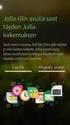 1 1 Sisällysluettelo 2 Sisäänkirjautuminen... 1 2.1 Kirjaudu... 2 2.2 Luo uusi käyttäjätunnus... 2 2.3 Unohditko salasanasi... 4 3 Käyttäjän tiedot... 6 4 Etusivu... 8 5 Lomakkeiden syöttö / Kerääjän valinta...
1 1 Sisällysluettelo 2 Sisäänkirjautuminen... 1 2.1 Kirjaudu... 2 2.2 Luo uusi käyttäjätunnus... 2 2.3 Unohditko salasanasi... 4 3 Käyttäjän tiedot... 6 4 Etusivu... 8 5 Lomakkeiden syöttö / Kerääjän valinta...
4 Google. Eetu Kahelin ja Kimi Syrjä DAT 17
 4 Google Eetu Kahelin ja Kimi Syrjä DAT 17 Googleen siirtyminen Avaa Firefox- tai Google Crome selain Siirry näkymättömään tilaan Google Cromessa näppäinyhdistelmällä (Ctrl + Shift + N) ja Firefoxissa
4 Google Eetu Kahelin ja Kimi Syrjä DAT 17 Googleen siirtyminen Avaa Firefox- tai Google Crome selain Siirry näkymättömään tilaan Google Cromessa näppäinyhdistelmällä (Ctrl + Shift + N) ja Firefoxissa
KÄYTTÖOHJE truck check In Itsepalvelukioski
 KÄYTTÖOHJE truck check In Itsepalvelukioski SISÄLLYSLUETTELO 1 TRUCK CHECK IN KÄYTTÖOHJE... 3 1.1 ALOITUSRUUDUN TIEDOT... 3 1.2 KÄYTÖN ALOITTAMINEN... 4 1.3 KONTTI- TAI SEMIREKAN VALINTA... 4 2 ERI TEHTÄVÄTYYPPIEN
KÄYTTÖOHJE truck check In Itsepalvelukioski SISÄLLYSLUETTELO 1 TRUCK CHECK IN KÄYTTÖOHJE... 3 1.1 ALOITUSRUUDUN TIEDOT... 3 1.2 KÄYTÖN ALOITTAMINEN... 4 1.3 KONTTI- TAI SEMIREKAN VALINTA... 4 2 ERI TEHTÄVÄTYYPPIEN
TAULUKON TEKEMINEN. Sisällysluettelo
 Excel 2013 Taulukon tekeminen Sisällysluettelo TAULUKON TEKEMINEN TAULUKON TEKEMINEN... 1 Tietotyypit... 1 Tiedon syöttäminen taulukkoon... 1 Kirjoitusvirheiden korjaaminen... 2 Alueen sisällön tyhjentäminen...
Excel 2013 Taulukon tekeminen Sisällysluettelo TAULUKON TEKEMINEN TAULUKON TEKEMINEN... 1 Tietotyypit... 1 Tiedon syöttäminen taulukkoon... 1 Kirjoitusvirheiden korjaaminen... 2 Alueen sisällön tyhjentäminen...
JAKELUPISTE KÄYTTÖOHJE 2/6
 käyttöohjeet JAKELUPISTE KÄYTTÖOHJE 2/6 1. Esittely JakeluPiste on helppo ja yksinkertainen ratkaisu tiedostojen lähettämiseen ja vastaanottamiseen. Olipa kyseessä tärkeä word dokumentti tai kokonainen
käyttöohjeet JAKELUPISTE KÄYTTÖOHJE 2/6 1. Esittely JakeluPiste on helppo ja yksinkertainen ratkaisu tiedostojen lähettämiseen ja vastaanottamiseen. Olipa kyseessä tärkeä word dokumentti tai kokonainen
Netsor Webmailin käyttöohje
 Netsor Webmailin käyttöohje https://mail.webhotelli.net sekä https://webmail.netsor.fi Ohjeen sisältö Sähköpostin peruskäyttö Lukeminen Lähettäminen Vastaaminen ja välittäminen Liitetiedoston lisääminen
Netsor Webmailin käyttöohje https://mail.webhotelli.net sekä https://webmail.netsor.fi Ohjeen sisältö Sähköpostin peruskäyttö Lukeminen Lähettäminen Vastaaminen ja välittäminen Liitetiedoston lisääminen
Lindab eshop käyttöohjeet
 Lindab eshop käyttöohjeet A good thinking company Sisältö lindab we simplify construction Sivut 3-10: Kirjautuminen eshoppiin ja tilauksen teko Sivut 11-14: Tilausrivien pikasyöttö Sivut 15-21: Asiakkaan
Lindab eshop käyttöohjeet A good thinking company Sisältö lindab we simplify construction Sivut 3-10: Kirjautuminen eshoppiin ja tilauksen teko Sivut 11-14: Tilausrivien pikasyöttö Sivut 15-21: Asiakkaan
Punainen Sulka 2017. Keräyslupa ja tuotteiden tilaaminen. 2015-08-22 Sari Pirinen
 Punainen Sulka 2017 Keräyslupa ja tuotteiden tilaaminen 2015-08-22 Sari Pirinen Mitä rahankeräys on? toimintaa, jossa kerätään yleisöön vetoamalla vastikkeetta tuotemyynti ei ole rahankeräystä keräykseen
Punainen Sulka 2017 Keräyslupa ja tuotteiden tilaaminen 2015-08-22 Sari Pirinen Mitä rahankeräys on? toimintaa, jossa kerätään yleisöön vetoamalla vastikkeetta tuotemyynti ei ole rahankeräystä keräykseen
Office 365 palvelujen käyttöohje Sisällys
 Office 365 palvelujen käyttöohje Sisällys Sisäänkirjautuminen... 2 Office 365:n käyttöliittymä... 3 Salasanan vaihto... 5 Outlook-sähköpostin käyttö... 7 Outlook-kalenterin käyttö... 10 OneDriven käyttö...
Office 365 palvelujen käyttöohje Sisällys Sisäänkirjautuminen... 2 Office 365:n käyttöliittymä... 3 Salasanan vaihto... 5 Outlook-sähköpostin käyttö... 7 Outlook-kalenterin käyttö... 10 OneDriven käyttö...
5. Klikkaa avautuvan ikkunan oikeasta yläkulmasta käyttäjätunnustasi ja valitse Luo pikakuvake
 1 Sisällysluettelo 1. Accuna-pikakuvakkeen asentaminen työpöydälle... 2 2. Työasemakäyttö... 3 2.1 Käynnistäminen... 3 2.2 Raportin valinta... 4 2.3 Laskentakohteiden valinta... 4 2.4 Kauden vaihto...
1 Sisällysluettelo 1. Accuna-pikakuvakkeen asentaminen työpöydälle... 2 2. Työasemakäyttö... 3 2.1 Käynnistäminen... 3 2.2 Raportin valinta... 4 2.3 Laskentakohteiden valinta... 4 2.4 Kauden vaihto...
Liitteenä on ohje järjestelmän käytöstä. Lasse Haverinen p Kaisa Korhonen p
 1 Laskukierros.fi on ilmailijoiden ja ilmailukerhojen sähköinen lentopäiväkirja- ja laskutuspalvelu. Järjestelmän on luonut Pudasjärven Ilmailukerho ry:n jäsen Lasse Haverinen. Palvelun käyttöliittymä
1 Laskukierros.fi on ilmailijoiden ja ilmailukerhojen sähköinen lentopäiväkirja- ja laskutuspalvelu. Järjestelmän on luonut Pudasjärven Ilmailukerho ry:n jäsen Lasse Haverinen. Palvelun käyttöliittymä
Ohje 1 (12) Maarit Hynninen-Ojala MOODLE PIKAOHJE. Kirjautuminen Moodleen ja työtilan valitseminen
 Ohje 1 (12) Maarit Hynninen-Ojala MOODLE PIKAOHJE Kirjautuminen Moodleen ja työtilan valitseminen 1. Verkko-osoite: http://moodle.metropolia.fi 2. Kirjautuminen: omat verkkotunnukset 3. Oma Moodlessa näkyvät
Ohje 1 (12) Maarit Hynninen-Ojala MOODLE PIKAOHJE Kirjautuminen Moodleen ja työtilan valitseminen 1. Verkko-osoite: http://moodle.metropolia.fi 2. Kirjautuminen: omat verkkotunnukset 3. Oma Moodlessa näkyvät
Skype for Business ohjelman asennus- ja käyttöohje Sisällys
 Skype for Business ohjelman asennus- ja käyttöohje Sisällys Kirjautuminen Office 365 -palveluun... 2 Skype for Business ohjelman asentaminen... 3 Yhteyshenkilöiden lisääminen Skype for Business ohjelmassa...
Skype for Business ohjelman asennus- ja käyttöohje Sisällys Kirjautuminen Office 365 -palveluun... 2 Skype for Business ohjelman asentaminen... 3 Yhteyshenkilöiden lisääminen Skype for Business ohjelmassa...
SENIORIT VAPAAEHTOISINA SUURET IKÄLUOKAT MAHDOLLISUUTENA LIONS-TOIMINNASSA
 SENIORIT VAPAAEHTOISINA SUURET IKÄLUOKAT MAHDOLLISUUTENA LIONS-TOIMINNASSA TAUSTATIETOA Järjestö on perustettu 1917 Chicagossa The International Association of Lions Clubs Palvelujärjestö WE SERVE Suomeen
SENIORIT VAPAAEHTOISINA SUURET IKÄLUOKAT MAHDOLLISUUTENA LIONS-TOIMINNASSA TAUSTATIETOA Järjestö on perustettu 1917 Chicagossa The International Association of Lions Clubs Palvelujärjestö WE SERVE Suomeen
Avaa ohjelma ja tarvittaessa Tiedosto -> Uusi kilpailutiedosto
 Condess ratamestariohjelman käyttö Aloitus ja alkumäärittelyt Avaa ohjelma ja tarvittaessa Tiedosto -> Uusi kilpailutiedosto Kun kysytään kilpailun nimeä, syötä kuvaava nimi. Samaa nimeä käytetään oletuksena
Condess ratamestariohjelman käyttö Aloitus ja alkumäärittelyt Avaa ohjelma ja tarvittaessa Tiedosto -> Uusi kilpailutiedosto Kun kysytään kilpailun nimeä, syötä kuvaava nimi. Samaa nimeä käytetään oletuksena
4.3 HOITOON LIITTYVIEN INFEKTIOIDEN SEURANTA
 4.3 HOITOON LIITTYVIEN INFEKTIOIDEN SEURANTA 1.3.2018 Tartuntatautilain (1.3.2017) mukaan hoitoon liittyvällä infektiolla (HLI) tarkoitetaan terveyden- ja sosiaalihuollon toimintayksikössä toteutetun tutkimuksen
4.3 HOITOON LIITTYVIEN INFEKTIOIDEN SEURANTA 1.3.2018 Tartuntatautilain (1.3.2017) mukaan hoitoon liittyvällä infektiolla (HLI) tarkoitetaan terveyden- ja sosiaalihuollon toimintayksikössä toteutetun tutkimuksen
Sisäänkirjautuminen Tallennus/raportit (YAP) Tallennusohjelma
 Sisällysluettelo Sivu 2. Sisäänkirjautuminen Sivu 3. Käyttäjän tiedot Sivu 4. Etusivu Sivu 6. Lomakkeiden syöttö / Juoksijan valinta Sivu 7. Lomakkeiden syöttö / Juoksijoiden ja maksajien tietojen syöttö
Sisällysluettelo Sivu 2. Sisäänkirjautuminen Sivu 3. Käyttäjän tiedot Sivu 4. Etusivu Sivu 6. Lomakkeiden syöttö / Juoksijan valinta Sivu 7. Lomakkeiden syöttö / Juoksijoiden ja maksajien tietojen syöttö
Granlund Manager - Huoltokirjan käyttöohje
 Granlund Manager - Huoltokirjan käyttöohje https://senaatti.granlundmanager.fi Käyttäjätuki: 010 759 2300 (ma-pe 08:00-17:00) senaatti@granlund.fi Aloitussivu Prosessit, joihin käyttäjällä on kohteessa
Granlund Manager - Huoltokirjan käyttöohje https://senaatti.granlundmanager.fi Käyttäjätuki: 010 759 2300 (ma-pe 08:00-17:00) senaatti@granlund.fi Aloitussivu Prosessit, joihin käyttäjällä on kohteessa
Tiedonlähteille NELLIn kautta -
 28.8.2009 1 Tiedonlähteille NELLIn kautta - www.nelliportaali.fi/jy NELLI-portaali on tiedonhakujärjestelmä, joka tarjoaa pääsyn Jyväskylän yliopistossa käytettävissä oleviin sähköisiin aineistoihin kuten
28.8.2009 1 Tiedonlähteille NELLIn kautta - www.nelliportaali.fi/jy NELLI-portaali on tiedonhakujärjestelmä, joka tarjoaa pääsyn Jyväskylän yliopistossa käytettävissä oleviin sähköisiin aineistoihin kuten
GolfBox -käyttöohjeet Sarfvikin jäsenille. Versio 3.0
 GolfBox -käyttöohjeet Sarfvikin jäsenille Päivitetty toukokuu 2015 Sisällysluettelo 1 JOHDANTO... 3 2 SISÄÄN- JA ULOSKIRJAUTUMINEN GOLFBOXISTA... 4 2.1 SISÄÄNKIRJAUTUMINEN GOLFBOXIIN... 4 2.2 ULOSKIRJAUTUMINEN
GolfBox -käyttöohjeet Sarfvikin jäsenille Päivitetty toukokuu 2015 Sisällysluettelo 1 JOHDANTO... 3 2 SISÄÄN- JA ULOSKIRJAUTUMINEN GOLFBOXISTA... 4 2.1 SISÄÄNKIRJAUTUMINEN GOLFBOXIIN... 4 2.2 ULOSKIRJAUTUMINEN
RES - REAL ESTATE SYSTEM
 HUOLTOKIRJAN KÄYTTÖ Sivu 1/13 HELPPO KIINTEISTÖNHOITAJILLE RES - REAL ESTATE SYSTEM OUKA/ RES HUOLTOKIRJAN KÄYTTÖ Sivu 2/13 Ohjelmaan kirjaudutaan osoitteesta https://www.haahtela.fi Vinkki: luo pikakuvake
HUOLTOKIRJAN KÄYTTÖ Sivu 1/13 HELPPO KIINTEISTÖNHOITAJILLE RES - REAL ESTATE SYSTEM OUKA/ RES HUOLTOKIRJAN KÄYTTÖ Sivu 2/13 Ohjelmaan kirjaudutaan osoitteesta https://www.haahtela.fi Vinkki: luo pikakuvake
Vaasan kaupungin nuorten kesätyöt haetaan Kuntarekry.fi työnhakuportaalin kautta.
 Mistä on kyse Lyhyt palvelukuvaus Vaasan kaupungin nuorten kesätyöt haetaan Kuntarekry.fi työnhakuportaalin kautta. Kuntarekry.fi on valtakunnallinen kunta-alan työnhakupalvelu ja kuntatyönantajien rekrytointipalvelu.
Mistä on kyse Lyhyt palvelukuvaus Vaasan kaupungin nuorten kesätyöt haetaan Kuntarekry.fi työnhakuportaalin kautta. Kuntarekry.fi on valtakunnallinen kunta-alan työnhakupalvelu ja kuntatyönantajien rekrytointipalvelu.
Vianova Systems Finland Oy:n Novapoint käytön tuki
 Vianova Systems Finland Oy:n Novapoint käytön tuki Yleistä Vianova Systems Finland Oy:n Novapoint ylläpitosopimus sisältää ohjelmiston käytön tukipalvelun. Asiakas on oikeutettu saamaan kohtuullisessa
Vianova Systems Finland Oy:n Novapoint käytön tuki Yleistä Vianova Systems Finland Oy:n Novapoint ylläpitosopimus sisältää ohjelmiston käytön tukipalvelun. Asiakas on oikeutettu saamaan kohtuullisessa
OpeOodi Opiskelijalistojen tulostaminen, opiskelijoiden hallinta ja sähköpostin lähettäminen
 Helsingin yliopisto WebOodi 1 OpeOodi Opiskelijalistojen tulostaminen, opiskelijoiden hallinta ja sähköpostin lähettäminen Opetustapahtuman opiskelijalistan tulostaminen Ilmoittautuneista opiskelijoista
Helsingin yliopisto WebOodi 1 OpeOodi Opiskelijalistojen tulostaminen, opiskelijoiden hallinta ja sähköpostin lähettäminen Opetustapahtuman opiskelijalistan tulostaminen Ilmoittautuneista opiskelijoista
Suomen Akatemian verkkoasioinnin käyttöohje toimikuntien ja muiden valmistelu- ja päätöksentekoelinten jäsenille
 Verkkoasioinnin käyttöohje 10.2.2011 v1.0 FI Suomen Akatemian verkkoasioinnin käyttöohje toimikuntien ja muiden valmistelu- ja päätöksentekoelinten jäsenille Tämä ohje koskee lokakuun 2010 haussa käyttöönotettua
Verkkoasioinnin käyttöohje 10.2.2011 v1.0 FI Suomen Akatemian verkkoasioinnin käyttöohje toimikuntien ja muiden valmistelu- ja päätöksentekoelinten jäsenille Tämä ohje koskee lokakuun 2010 haussa käyttöönotettua
Rekisteröitymisohje. Vaihe 1. Rekisteröityminen palveluun tapahtuu seuraavasti: 22.2.2013
 Rekisteröitymisohje Vaihe 1 Kiitos osoittamastasi luottamuksesta ja ilmoituksesta liittyä Suomen Yrittäjien hankintaasiamiespalvelun käyttäjäksi. Tämä ohje koskee rekisteröitymistä palvelun käyttäjäksi.
Rekisteröitymisohje Vaihe 1 Kiitos osoittamastasi luottamuksesta ja ilmoituksesta liittyä Suomen Yrittäjien hankintaasiamiespalvelun käyttäjäksi. Tämä ohje koskee rekisteröitymistä palvelun käyttäjäksi.
Sisältö. 3 Yleistä 4 Toimittajaportaalin edut 5-10 Rekisteröinti 11-22 Laskun teko 23 Lasku JIP. 29/05/2015 Anna-Stina Lindblad
 Toimittajaportaali Sisältö 3 Yleistä 4 Toimittajaportaalin edut 5-10 Rekisteröinti 11-22 Laskun teko 23 Lasku JIP 2 Yleistä Toimittajaportaali on Baswaren internetissä toimiva sovellus, jonka kautta voi
Toimittajaportaali Sisältö 3 Yleistä 4 Toimittajaportaalin edut 5-10 Rekisteröinti 11-22 Laskun teko 23 Lasku JIP 2 Yleistä Toimittajaportaali on Baswaren internetissä toimiva sovellus, jonka kautta voi
Ohje Hammasvälineen verkkokauppaan
 Ohje Hammasvälineen verkkokauppaan Hammasvälineen uusi verkkokauppa löytyy osoitteesta kauppa.hammasvaline.fi Sisäänkirjautuminen Paina yläpalkin Kirjaudu sisään -painiketta. Sisäänkirjautumisikkuna avautuu.
Ohje Hammasvälineen verkkokauppaan Hammasvälineen uusi verkkokauppa löytyy osoitteesta kauppa.hammasvaline.fi Sisäänkirjautuminen Paina yläpalkin Kirjaudu sisään -painiketta. Sisäänkirjautumisikkuna avautuu.
Kotkaliikkuu.fi. Ohjeita seuroile ja yhteisöille palvelun käytöstä
 Kotkaliikkuu.fi Ohjeita seuroile ja yhteisöille palvelun käytöstä Tunnukset Tarvitset käyttäjätunnuksen ja salasanan käyttääksesi palvelua. Tunnukset ovat usein yhteisölle yhteiset. Henkilökohtaisia tunnuksia
Kotkaliikkuu.fi Ohjeita seuroile ja yhteisöille palvelun käytöstä Tunnukset Tarvitset käyttäjätunnuksen ja salasanan käyttääksesi palvelua. Tunnukset ovat usein yhteisölle yhteiset. Henkilökohtaisia tunnuksia
Hae sopivin kuljetustapa
 Hae sopivin kuljetustapa Syötä etusivulla sijaitsevaan MISTÄ LÄHETÄT -kenttään postinumero tai kadunnimi, josta lähetyksen lähetät, esim. 00880 Helsinki. Valitse oikea vaihtoehto alle avautuvasta valikosta.
Hae sopivin kuljetustapa Syötä etusivulla sijaitsevaan MISTÄ LÄHETÄT -kenttään postinumero tai kadunnimi, josta lähetyksen lähetät, esim. 00880 Helsinki. Valitse oikea vaihtoehto alle avautuvasta valikosta.
Webmailin käyttöohje. Ohjeen sisältö. Sähköpostin peruskäyttö. Lomavastaajan asettaminen sähköpostiin. Sähköpostin salasanan vaihtaminen
 Webmailin käyttöohje https://mail.webhotelli.net sekä https://webmail.netsor.fi Ohjeen sisältö Sähköpostin peruskäyttö Lukeminen Lähettäminen Vastaaminen ja välittäminen Liitetiedoston lisääminen Lomavastaajan
Webmailin käyttöohje https://mail.webhotelli.net sekä https://webmail.netsor.fi Ohjeen sisältö Sähköpostin peruskäyttö Lukeminen Lähettäminen Vastaaminen ja välittäminen Liitetiedoston lisääminen Lomavastaajan
KESKUSTANUORTEN NETTISIVUT- OHJEITA PIIRIYLLÄPITÄJÄLLE 1. KIRJAUTUMINEN
 KESKUSTANUORTEN NETTISIVUT- OHJEITA PIIRIYLLÄPITÄJÄLLE 1. KIRJAUTUMINEN -Mene osoitteeseen keskustanuoret.fi/user - Kirjoita saamasi käyttäjätunnus ja salasana - Klikkaa yllä olevaa piirisi logoa niin
KESKUSTANUORTEN NETTISIVUT- OHJEITA PIIRIYLLÄPITÄJÄLLE 1. KIRJAUTUMINEN -Mene osoitteeseen keskustanuoret.fi/user - Kirjoita saamasi käyttäjätunnus ja salasana - Klikkaa yllä olevaa piirisi logoa niin
1 KR-Laskut Mallitiliöinnit Kommenttikentän käyttö mallitiliöinneissä Mallitiliöinnin tallennus-sivu...
 2016-12-02 1 (7) Doc. kind Mallitiliöinnin teko ja muokkaus Status of document Valmis Project name Phase of project Creator name Mika Vähäkoski Distribution Sisällysluettelo 1 KR-Laskut... 2 1.1 Mallitiliöinnit...
2016-12-02 1 (7) Doc. kind Mallitiliöinnin teko ja muokkaus Status of document Valmis Project name Phase of project Creator name Mika Vähäkoski Distribution Sisällysluettelo 1 KR-Laskut... 2 1.1 Mallitiliöinnit...
Skype for Business pikaohje
 Skype for Business pikaohje Sisällys KOKOUSKUTSU... 2 ENNEN ENSIMMÄISEN KOKOUKSEN ALKUA... 4 LIITTYMINEN KOKOUKSEEN SKYPE FOR BUSINEKSELLA... 5 LIITTYMINEN KOKOUKSEEN SELAIMEN KAUTTA... 6 LIITTYMINEN KOKOUKSEEN
Skype for Business pikaohje Sisällys KOKOUSKUTSU... 2 ENNEN ENSIMMÄISEN KOKOUKSEN ALKUA... 4 LIITTYMINEN KOKOUKSEEN SKYPE FOR BUSINEKSELLA... 5 LIITTYMINEN KOKOUKSEEN SELAIMEN KAUTTA... 6 LIITTYMINEN KOKOUKSEEN
Kuksa -jäsenrekisterin käyttöohje ryhmänjohtajille
 Kuksa -jäsenrekisterin käyttöohje ryhmänjohtajille Mistä löydän ryhmäni tiedot? 1) Valitse ylävalikosta Ryhmät. Hakukentän alla näet ryhmiesi tiedot. Klikkaamalla ryhmän nimeä pääset ryhmän tietoihin.
Kuksa -jäsenrekisterin käyttöohje ryhmänjohtajille Mistä löydän ryhmäni tiedot? 1) Valitse ylävalikosta Ryhmät. Hakukentän alla näet ryhmiesi tiedot. Klikkaamalla ryhmän nimeä pääset ryhmän tietoihin.
V: Mene joko Oma lionsklubini tai Oma leoklubini -valikkoon ja valitse Palveluaktiviteetit.
 K: Miten lisään aktiviteetin? V: Mene joko Oma lionsklubini tai Oma leoklubini -valikkoon ja valitse Palveluaktiviteetit. Palveluaktiviteetit -sivulla pääset klikkaamaan Lisää aktiviteetti -painiketta.
K: Miten lisään aktiviteetin? V: Mene joko Oma lionsklubini tai Oma leoklubini -valikkoon ja valitse Palveluaktiviteetit. Palveluaktiviteetit -sivulla pääset klikkaamaan Lisää aktiviteetti -painiketta.
1/10 E-RESULTS LITE-OHJEET ITÄRASTEILLE (JL 30.7.2009)
 1/10 E-RESULTS LITE-OHJEET ITÄRASTEILLE (JL 30.7.2009) 1 OHJELMAN OMAT OHJEET Avaa tulospalveluohjelma kaksoisklikkaamalla EResultsLite.lnk kuviota. Lue ohjelman omat ohjeet valitsemalla Ohje-Avustus...
1/10 E-RESULTS LITE-OHJEET ITÄRASTEILLE (JL 30.7.2009) 1 OHJELMAN OMAT OHJEET Avaa tulospalveluohjelma kaksoisklikkaamalla EResultsLite.lnk kuviota. Lue ohjelman omat ohjeet valitsemalla Ohje-Avustus...
Muuttuneet toimintatavat. Toimitsijakoulutus Harrastesarja Tulospalvelun käyttö
 Muuttuneet toimintatavat Toimitsijakoulutus Harrastesarja Tulospalvelun käyttö Toimitsijakoulutus Seurojen toimitsijakouluttajat kouluttavat oman seuran ottelutoimitsijat! Seurojen kouluttajat löytyvät
Muuttuneet toimintatavat Toimitsijakoulutus Harrastesarja Tulospalvelun käyttö Toimitsijakoulutus Seurojen toimitsijakouluttajat kouluttavat oman seuran ottelutoimitsijat! Seurojen kouluttajat löytyvät
Opiskelijan WinhaWILLE-ohjeet (Wille)
 2016 Opiskelijan WinhaWILLE-ohjeet (Wille) Tämä ohjeistus sisältää seuraavat osiot: 1. Osoitteen muutos 2. Ilmoittautuminen lukuvuodelle 3. Ilmoittautuminen toteutukselle (opinnolle) 4. HOPS / suoritusten
2016 Opiskelijan WinhaWILLE-ohjeet (Wille) Tämä ohjeistus sisältää seuraavat osiot: 1. Osoitteen muutos 2. Ilmoittautuminen lukuvuodelle 3. Ilmoittautuminen toteutukselle (opinnolle) 4. HOPS / suoritusten
Send-It ilmoittautumisjärjestelmä (judotapahtumat Suomessa)
 Ilmoittautumis järjestelmän otsikko alue Jokaisella tapahtumalla on otsikko-osa joka on samanlainen joka puolella sovellusta. Tämä Judokilpailuissa käytetty otsikko-osa koostuu viidestä linkistä, joita
Ilmoittautumis järjestelmän otsikko alue Jokaisella tapahtumalla on otsikko-osa joka on samanlainen joka puolella sovellusta. Tämä Judokilpailuissa käytetty otsikko-osa koostuu viidestä linkistä, joita
LUKKARIKONE KÄYTTÖOHJE
 LUKKARIKONE KÄYTTÖOHJE 23.8.2018 Sisällys 1 HAKU -välilehti... 2 1.1 Ryhmän perusteella hakeminen... 3 1.2 Toteutuksen perusteella hakeminen... 4 1.3 Opettajan lukujärjestyksen hakeminen... 5 2 LUKUJÄRJESTYS
LUKKARIKONE KÄYTTÖOHJE 23.8.2018 Sisällys 1 HAKU -välilehti... 2 1.1 Ryhmän perusteella hakeminen... 3 1.2 Toteutuksen perusteella hakeminen... 4 1.3 Opettajan lukujärjestyksen hakeminen... 5 2 LUKUJÄRJESTYS
MeetNow-palvelun käyttöopas
 MeetNow-palvelun käyttöopas toukokuu 2019 1 Sisällysluettelo Yhteyden avaaminen videoneuvottelulaitteella käyttäen URI-osoitetta... 3 Yhteyden avaaminen videoneuvottelulaitteella käyttäen IP-osoitetta
MeetNow-palvelun käyttöopas toukokuu 2019 1 Sisällysluettelo Yhteyden avaaminen videoneuvottelulaitteella käyttäen URI-osoitetta... 3 Yhteyden avaaminen videoneuvottelulaitteella käyttäen IP-osoitetta
Tilastot ajetaan Kirjuriin automaattisesti kuukausittain joka kuukauden toisena lauantaina.
 Tilastot Tilastot ajetaan Kirjuriin automaattisesti kuukausittain joka kuukauden toisena lauantaina. Tilastolukuja tallennetaan seurakunnittain lukumäärät sekä myös tapahtumat jotka laskeutuvat tilastoon.
Tilastot Tilastot ajetaan Kirjuriin automaattisesti kuukausittain joka kuukauden toisena lauantaina. Tilastolukuja tallennetaan seurakunnittain lukumäärät sekä myös tapahtumat jotka laskeutuvat tilastoon.
Pika-aloitusopas. Sisältö: Projektin luominen Projektin muokkaaminen ja hallinnointi Projektin/arvioinnin tulosten tarkastelu
 Pika-aloitusopas Sisältö: Projektin luominen Projektin muokkaaminen ja hallinnointi Projektin/arvioinnin tulosten tarkastelu Tämä asiakirja on laadittu auttamaan sinua hallinnoimaan nopeasti CEB TalentCentral
Pika-aloitusopas Sisältö: Projektin luominen Projektin muokkaaminen ja hallinnointi Projektin/arvioinnin tulosten tarkastelu Tämä asiakirja on laadittu auttamaan sinua hallinnoimaan nopeasti CEB TalentCentral
Outlook Web Access 1(7) 9.9.2011 OUTLOOK WEB ACCESS (OWA) SÄHKÖPOSTIN KÄYTTÖ
 Outlook Web Access 1(7) OUTLOOK WEB ACCESS (OWA) SÄHKÖPOSTIN KÄYTTÖ Pääset OWA-sähköpostiin selaimella (esim. Internet Explorer, Mozilla Firefox). Tässä ohjeessa on käytetty Internet Exploreria, jonka
Outlook Web Access 1(7) OUTLOOK WEB ACCESS (OWA) SÄHKÖPOSTIN KÄYTTÖ Pääset OWA-sähköpostiin selaimella (esim. Internet Explorer, Mozilla Firefox). Tässä ohjeessa on käytetty Internet Exploreria, jonka
